Как улучшить свои навыки фотографии на iPhone
Приложив немного знаний и усилий, вы сможете улучшить свои навыки фотографии на iPhone. Следующие советы, инструменты и методы помогут вам делать снимки профессионального качества с помощью телефона. В конце мы рассмотрим несколько полезных сторонних приложений, но правда в том, что вам не нужно ничего, кроме приложения Apple Camera и некоторых навыков, чтобы делать высококачественные изображения на свой iPhone. Если вы только начинаете, см. Как использовать камеру iPhone.
-
Перед съемкой очистите объектив камеры iPhone. Со временем на объективе могут скапливаться отпечатки пальцев и пыль, что сделает фотоаппарат менее эффективным для получения точного изображения. Ткань из микрофибры, аналогичная той, что вы можете использовать для чистки очков, обычно хорошо подходит для очистки линз.

-
Обратите внимание на то, как вы держите iPhone. Когда вы берете свой iPhone в руки, вы, вероятно, держите его в портретном режиме, при этом основная задняя камера в правом верхнем углу обращена от вас на задней панели устройства. Книжная ориентация хорошо работает, когда вы хотите сделать снимок, подчеркивающий вертикальную сцену. Однако чаще всего вам может понадобиться повернуть телефон в альбомную ориентацию, в результате чего изображение будет шире, чем в высоту.

Двигайтесь, прежде чем коснуться. Если вы не пытаетесь запечатлеть мимолетный момент, немного подвигайте iPhone, чтобы поэкспериментировать хотя бы с несколькими различными способами кадрирования объекта. Двигайтесь ниже или выше, влево или вправо или даже вокруг объекта. Во время движения обращайте внимание на тени и отражения. Немного переместившись, вы сможете сделать более интересный снимок.
-
Не двигайтесь при нажатии. Многие модели iPhone включают оптическую стабилизацию изображения, которая помогает системе уменьшить размытость. Но чем более стабильным и неподвижным вы сможете сохранить свой iPhone во время фотосъемки, тем выше вероятность того, что вы получите желаемый снимок.
Вы можете сделать снимок как минимум двумя способами в приложении камеры iPhone. Во-первых, нажмите красную кнопку, которую вы, вероятно, использовали. Или, во-вторых, нажмите кнопку увеличения громкости в приложении камеры.
-
Если ваш iPhone предлагает настройки цифрового увеличения, используйте их как можно реже. На устройстве с двумя камерами одно нажатие на масштабирование переключает с 1x-увеличения (или, по сути, без увеличения) на 2-кратное увеличение. Кроме того, вы можете выбрать масштаб до 10x. Вы можете заметить, что изображения, снятые с более высокой настройкой масштабирования, теряют детализацию при их увеличении. Вместо этого, как говорится, «масштабируйте ногами». По возможности приближайтесь к объекту съемки.
-
Включите наложение сетки камеры в Настройки > Камера > Сетка чтобы получить помощь с кадрированием вашего объекта. Этот параметр помещает виртуальные линии, две горизонтальные и две вертикальные, на дисплей камеры. Эти линии делят каждую сцену на сетку из девяти прямоугольников. Линии сетки могут помочь вам выровнять изображение по вертикали или горизонтали. Многие руководства по фотографии предлагают выровнять камеру так, чтобы объект появлялся в одной из четырех точек, где эти линии пересекаются.
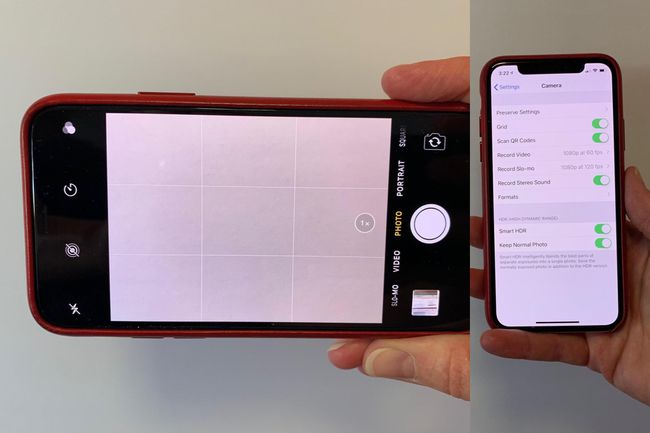
-
Когда ваша камера активна, нажмите на часть экрана. Камера iPhone будет пытаться сфокусировать объекты, снятые с учетом области, которую вы касаетесь. Хотя вам часто нужно нажимать, чтобы сфокусироваться на вашем объекте, во многих случаях вы можете получить более интересное изображение с фокусом на другом объекте в поле зрения. Например, если вы попытаетесь сделать снимок ноутбука, фокусировка по экрану может привести к потере деталей на клавиатуре камерой. В этой ситуации фокусировка на краю дисплея может помочь вам получить более подробную информацию в целом. В общем, найдите время, чтобы коснуться двух или трех мест на экране, чтобы увидеть, как iPhone регулирует фокус.
-
Выключите вспышку, если она вам абсолютно не нужна для съемки изображения. Очевидно, что вспышка может вызывать блики при съемке отражающих объектов, например стекла или металла. Камера iPhone может запечатлеть удивительное количество деталей даже в некоторых сценах при слабом освещении, например, в сумерках или в тускло освещенном ресторане. Попробуйте сначала сделать снимок без вспышки, а затем включите вспышку, только если это необходимо. (И помните, что многие музеи всегда запрещают использование вспышки.)

-
Включите Smart HDR и Keep Normal Photo, чтобы запечатлеть две версии изображения. Открытым Настройки > Камера, чтобы включить оба этих параметра. Когда вы делаете снимок, система сохраняет как «нормально» экспонированное изображение, так и другое изображение, которое захватывает и смешивает элементы сцены с помощью интеллектуального расширенного динамического диапазона (HDR). Сохранив оба изображения, вы можете выбрать, какое изображение вы предпочитаете.
-
Хотя камера iPhone предлагает несколько фильтров, которые вы можете использовать при захвате изображения, в большинстве случаев лучше использовать #NoFilter. Если вы собираетесь применить фильтр к изображению, вы можете легко добавить фильтр позже. Нет необходимости выбирать фильтр, чтобы это отфильтрованное изображение было единственным, что у вас есть для сцены или объекта.
Однако фильтр Mono, который позволяет вам смотреть на изображение только в тонах от черного до белого, может помочь вам оценить потенциальную сцену. Если изображение кажется вам интересным при просмотре сцены с фильтром «Моно», это явный признак того, что цветное изображение также может быть привлекательным.
Однако единственный реальный совет, который вам нужен, чтобы сделать привлекательное изображение, - это посмотреть. Внимательно посмотрите на все, что находится в рамке камеры вашего iPhone. Ищите композицию, контраст, цвет в дополнение к вашему объекту и фону. Многие начинающие фотографы смотрят только на объект. Лучшие фотографы снимают контент в контексте с преднамеренным выбором кадра и световых контрастов. Посмотрите не только на собственные работы, но и на работы опытных и признанных фотографов. (Дополнительные идеи см. Советы по мобильной фотографии.)
Какой айфон?
Если вам нужна лучшая доступная камера iPhone, вам следует обновить ее до самой последней выпущенной модели iPhone, поскольку Apple стремится улучшать камеру iPhone с каждым новым поколением устройств. Например, камеры в XS и XS Max идентичны, с двумя объективами, а XR предлагает с одним объективом. В устройствах более раннего поколения iPhone модели Plus обычно имел улучшенные функции камеры по сравнению с iPhone меньшего размера.
Как минимум, вам понадобится iPhone, на котором установлена текущая операционная система iOS. По состоянию на апрель 2019 года это означает устройство под управлением iOS 12, такое как iPhone 5s, iPhone SE или любой недавно выпущенный iPhone.
Делайте лучшие снимки с дополнительными аппаратными аксессуарами
Серьезные фотографы iPhone, вероятно, захотят приобрести штатив и соответствующее крепление для iPhone. Apple носит с собой несколько штативов. Joby, и вы также можете найти множество штативов для iPhone на Amazon, в том числе некоторые Штативы Amazon Basics. Для адаптера для крепления на штатив для крепления iPhone необходимо СтудияНит Глиф работает хорошо, как и крепления из Joby.
Изучите альтернативные приложения для камеры
Сторонние приложения для камеры предлагают дополнительный доступ к настройкам и элементам управления камеры, а также возможность захвата изображений в формате RAW. Когда вы захватываете изображение в формате RAW, стороннее приложение обрабатывает сигнал изображения, а не полагается на встроенные системы Apple. Попробуйте такие приложения, как Галогенид, Момент - Профессиональная камера, или Обскура 2 каждый из которых позволяет снимать в формате RAW с различными настраиваемыми элементами управления. Чтобы узнать о других приложениях камеры, см. 10 лучших приложений для камеры для iPhone в 2019 году.
Редактируйте фотографии, чтобы создать желаемое изображение
После того, как вы сохранили фотографию, другие приложения предложат вам несколько способов управления ею. Приложение Apple Photos предлагает множество возможностей редактирования фотографий, таких как возможность обрезать, поворачивать, применять фильтры и настраивать свет, цвет и баланс черного и белого. (Видеть Как редактировать фотографии в приложении iPhone Photos Узнать больше.) Snapseedот Google является бесплатным и предоставляет доступ ко многим мощным функциям редактирования. Некоторые приложения решают специализированные проблемы, например TouchRetouch, который поможет вам удалить ненужные объекты с фотографий, или Размер изображения, который позволяет изменять размер изображения до определенного размера. (Дополнительные параметры редактирования см. 5 лучших приложений для редактирования фотографий 2019 года.)
